Correction de l’erreur d’application Instup.exe dans Windows 10/11
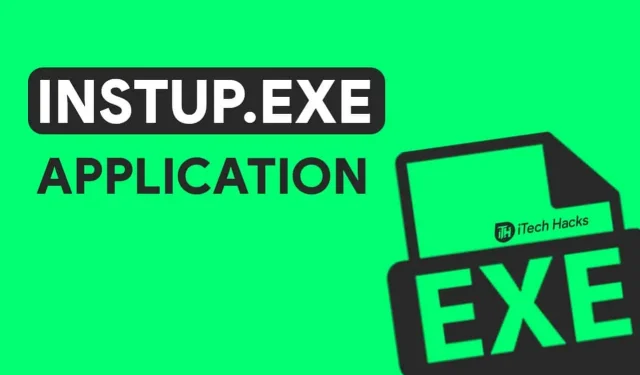
Avast est l’un des programmes antivirus les plus utilisés pour le système d’exploitation Windows. Il se compose de plusieurs fichiers exécutables, dont instup.exe, qui est responsable de l’installation et de la mise à jour de l’antivirus Avast.
Plusieurs utilisateurs de Windows 10 ont signalé une erreur d’application instup.exe lors de l’exécution d’Avast, ce qui provoque l’arrêt brutal du programme.
Cette erreur se produit pour plusieurs raisons, notamment des fichiers corrompus, des fichiers égarés, etc. Vous ne pourrez pas utiliser Avast Antivirus sur votre PC Windows 10 sans corriger l’erreur d’application instup.exe.
Ainsi, nous examinerons ici certaines des meilleures méthodes que vous pouvez utiliser pour corriger l’erreur d’application instup.exe sur votre PC Windows 10.
Contenu:
- 1 Correction de l’erreur d’application instup.exe 2022
- 1.1 Méthode 1 : Utilisez le vérificateur de fichiers système de Windows.
- 1.2 Méthode 2 : Vérifiez la mise à jour de Windows.
- 1.3 Méthode 3 : Modifier les paramètres d’Avast et supprimer ses fichiers journaux.
- 1.4 Méthode 4 : utilisez la restauration du système Windows pour annuler les modifications.
- 1.5 Méthode 5 : Réinstallez Avast.
- 2Conclusion :
Correction de l’erreur d’application instup.exe 2022
Méthode 1 : utilisez le vérificateur de fichiers système de Windows.
Si des fichiers Avast ont été corrompus ou endommagés en raison d’un logiciel malveillant ou d’un virus, vous pouvez le réparer avec le vérificateur de fichiers système Windows.
Étape 1 : Dans le menu Démarrer, recherchez Invite de commandes et cliquez dessus avec le bouton droit.
Étape 2 : Sélectionnez l’option « Exécuter en tant qu’administrateur » dans la liste déroulante qui apparaît sur votre écran.
Étape 3. Tapez maintenant la commande ci-dessous et appuyez sur Entrée.
sfc/scannow
Étape 4. Une fois l’analyse terminée, toutes les erreurs seront affichées sur votre écran. Suivez les étapes suggérées pour corriger ces erreurs.
Maintenant, redémarrez votre PC et vérifiez si l’erreur d’application instup.exe sur votre PC Windows 10 a été corrigée.
Méthode 2 : recherchez la mise à jour Windows.
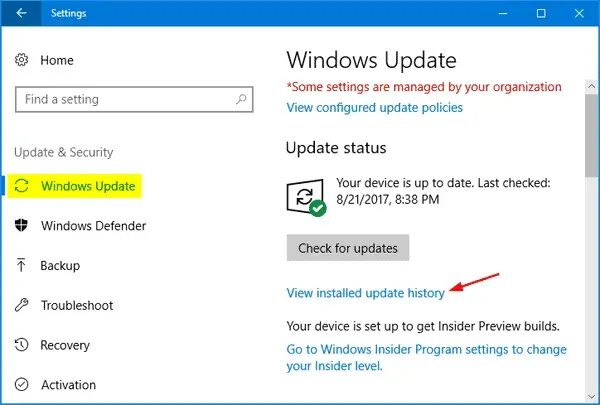
Windows publie fréquemment des mises à jour pour son système d’exploitation. Les utilisateurs sont tenus de mettre à jour leur système d’exploitation régulièrement pour une expérience fluide et sécurisée. Cependant, si votre système d’exploitation Windows 10 n’est pas à jour, vous pouvez rencontrer des erreurs, notamment l’erreur d’application instup.exe.
Pour résoudre ce problème, vous devez mettre à jour votre système d’exploitation Windows 10 vers la dernière version. Sur un PC, accédez à Paramètres >> Mise à jour et sécurité >> Mise à jour Windows >> Rechercher les mises à jour. Si vous remarquez une mise à jour en attente, installez-la, puis redémarrez votre ordinateur.
L’erreur d’application instup.exe doit être corrigée. Sinon, passez à la méthode suivante.
Méthode 3 : modifier les paramètres d’Avast et supprimer les fichiers journaux
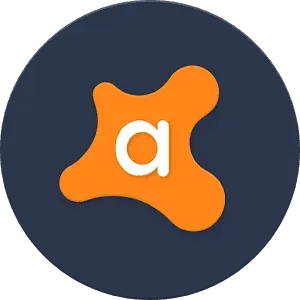
Dans cette méthode, nous allons modifier les paramètres d’Avast afin qu’instup.exe ne s’exécute pas constamment en arrière-plan. Il s’agit d’un processus en deux étapes.
Étape 1 : Désactivez le module d’autodéfense d’Avast.
Lancez Avast sur votre PC Windows 10 et accédez à Paramètres. Cliquez ensuite sur Dépanner pour ouvrir l’onglet. Ici, décochez « Activer le module d’auto-protection avast » et cliquez sur « OK ».
Étape 2 : Supprimez les fichiers journaux d’Avast.
Lancez l’explorateur de fichiers sur votre PC et accédez à C: >> ProgramData >> Logiciel AVAST >> Données persistantes >> Avast >> Journaux. Ici, localisez et supprimez le fichier journal de mise à jour.
Maintenant, redémarrez votre PC et vérifiez si l’erreur d’application instup.exe est corrigée. Sinon, passez à la méthode suivante.
Méthode 4 : Utiliser la restauration du système Windows pour annuler les modifications
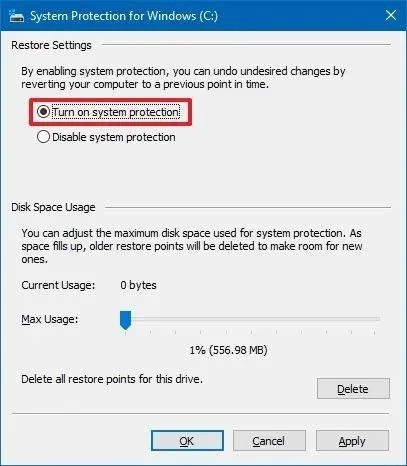
Dans cette méthode, votre système d’exploitation sera restauré aux paramètres où l’erreur d’application instup.exe n’a pas été activée.
Étape 1 : Insérez votre disque d’installation Windows ou votre disque de démarrage dans votre PC Windows 10.
Étape 2 : Redémarrez votre ordinateur pour démarrer à partir du disque inséré.
Étape 3. Appuyez sur n’importe quelle touche lorsque le message « Appuyez sur n’importe quelle touche pour démarrer à partir d’un CD ou d’un DVD » apparaît.
Étape 4. Sélectionnez la langue, l’heure et la méthode de clavier, puis cliquez sur « Réparer votre ordinateur ».
Étape 5 : Sélectionnez le lecteur C où sont stockés vos fichiers Windows, puis cliquez sur Suivant.
Étape 6 : Accédez aux options de récupération du système et sélectionnez Restauration du système.
Étape 7 : Suivez maintenant les instructions de restauration du système et sélectionnez un point de restauration.
Étape 8 : Enfin, restaurez votre ordinateur en cliquant sur le bouton Terminer.
Soyez patient jusqu’à la fin du processus, puis redémarrez votre ordinateur. L’erreur d’application instup.exe doit être corrigée.
Méthode 5 : Réinstallez Avast.
Si aucune des méthodes ci-dessus ne vous aide à corriger l’erreur d’application instup.exe sur votre PC Windows 10, tout ce que vous pouvez faire est de désinstaller complètement Avast et de le réinstaller.
Conclusion:
Voici quelques-unes des méthodes les plus efficaces que vous pouvez suivre pour corriger l’erreur d’application instup.exe sur votre PC Windows 10/11. Si vous avez un autre programme antivirus installé sur votre ordinateur, vous pouvez l’utiliser pour analyser votre ordinateur et vous débarrasser de tout logiciel malveillant, virus, etc. indésirable. Si vous connaissez une meilleure façon de corriger cette erreur ou si vous avez des questions concernant les méthodes énumérées ci-dessus, veuillez nous en informer dans la section des commentaires ci-dessous.
Laisser un commentaire